win7怎么取消磁盘保护功能。 win7取消磁盘保护功能的方法。
时间:2017-07-04 来源:互联网 浏览量:1035
今天给大家带来win7怎么取消磁盘保护功能。,win7取消磁盘保护功能的方法。,让您轻松解决问题。
平时很多用户都会使用移动硬盘或u盘来拷贝文件,但是在拷贝电脑磁盘中文件到移动硬盘时,突然弹出磁盘受保护的提示窗口,拒绝用户执行这一操作,出现这一情况主要是系统启用了磁盘保护功能,那么我们该如何取消磁盘保护功能呢?接下来就给大家介绍 win7取消磁盘保护功能的方法。 1、使用快捷键win+r打开运行窗口,输入regedit命令,点击回车,如下图所示: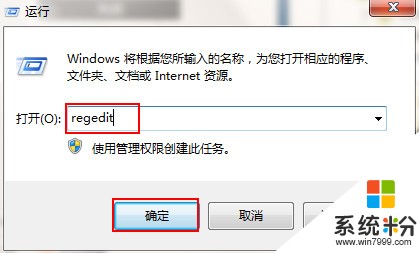 2、在打开的注册表编辑器中,依次找到“HKEY_LOCAL_MACHINESYSTEMCurrentControlSetControlStorageDevicePolicies”如下图所示:
2、在打开的注册表编辑器中,依次找到“HKEY_LOCAL_MACHINESYSTEMCurrentControlSetControlStorageDevicePolicies”如下图所示: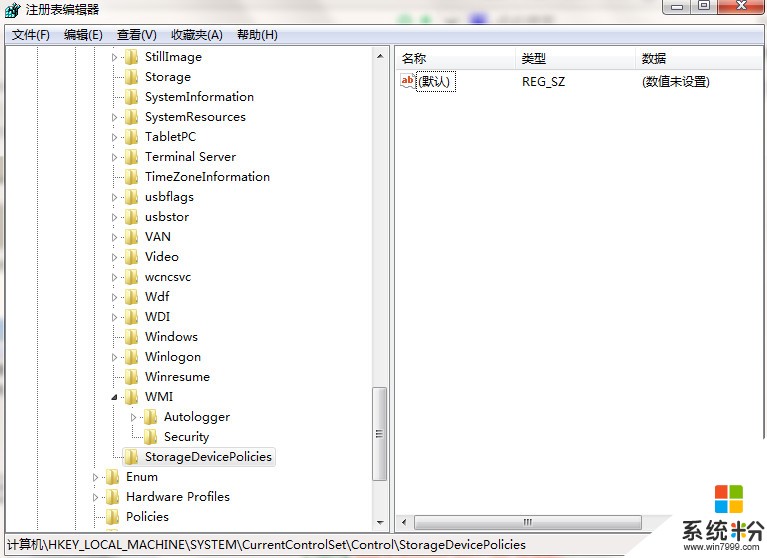 3、在右侧窗口右键点击空白处,选择“新建-DWORD(32-位)值(D)”,如下图所示:
3、在右侧窗口右键点击空白处,选择“新建-DWORD(32-位)值(D)”,如下图所示: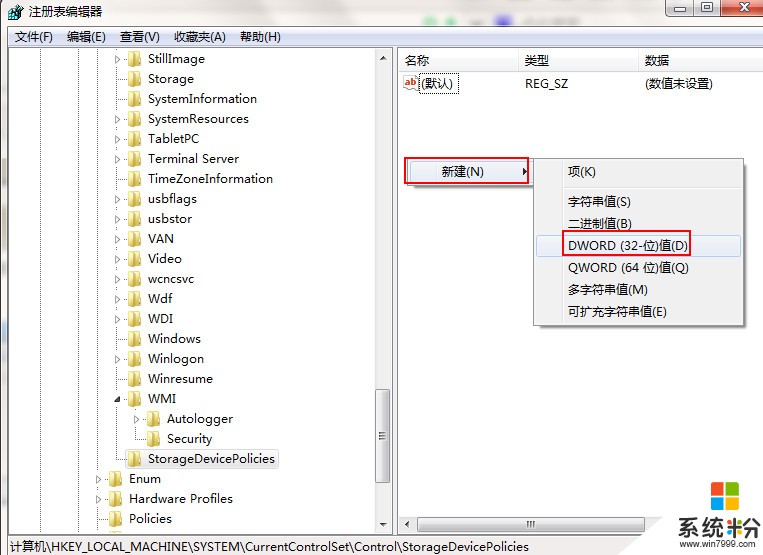 4、将新建的项目命名为“WriteProtect”,如下图所示:
4、将新建的项目命名为“WriteProtect”,如下图所示: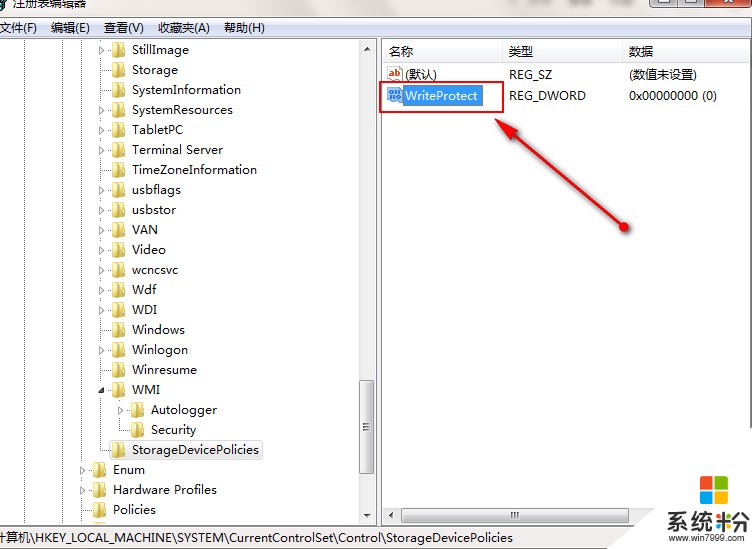 5、双击打开新建项目将数值数据改为“0”,点击确定按钮即可,如下图所示:
5、双击打开新建项目将数值数据改为“0”,点击确定按钮即可,如下图所示: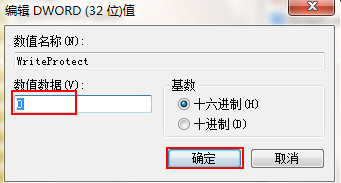 关于win7如何取消磁盘保护功能的操作方法就介绍这了,如果大家有碰到磁盘受保护提示的情况,可以参照以上教程进行尝试操作,希望可以帮你顺利解决问题。
关于win7如何取消磁盘保护功能的操作方法就介绍这了,如果大家有碰到磁盘受保护提示的情况,可以参照以上教程进行尝试操作,希望可以帮你顺利解决问题。
以上就是win7怎么取消磁盘保护功能。,win7取消磁盘保护功能的方法。教程,希望本文中能帮您解决问题。
我要分享:
相关教程
- ·Win7系统磁盘保护功能提示窗口如何取消。 取消Win7系统磁盘保护功能提示窗口的方法。
- ·Win7系统怎么禁用磁盘保护功能。 Win7系统禁用磁盘保护功能 的方法。
- ·怎样在win7电脑中取消移动硬盘写保护功能 在win7电脑中取消移动硬盘写保护功能的方法
- ·笔记本win7 64位系统取消移动硬盘的读写保护功能的方法 处理笔记本win7 64位系统取消移动硬盘的读写保护功能办法
- ·Win7系统下硬盘写保护功能怎样去除 Win7系统下硬盘写保护功能去除的方法
- ·Win7系统如何来取消屏幕保护 win7系统用什么方法来取消保护屏幕的方法
- ·win7系统电脑开机黑屏 Windows7开机黑屏怎么办
- ·win7系统无线网卡搜索不到无线网络 Win7电脑无线信号消失怎么办
- ·win7原版密钥 win7正版永久激活密钥激活步骤
- ·win7屏幕密码 Win7设置开机锁屏密码的方法
Win7系统教程推荐
- 1 win7原版密钥 win7正版永久激活密钥激活步骤
- 2 win7屏幕密码 Win7设置开机锁屏密码的方法
- 3 win7 文件共享设置 Win7如何局域网共享文件
- 4鼠标左键变右键右键无法使用window7怎么办 鼠标左键变右键解决方法
- 5win7电脑前置耳机没声音怎么设置 win7前面板耳机没声音处理方法
- 6win7如何建立共享文件 Win7如何共享文件到其他设备
- 7win7屏幕录制快捷键 Win7自带的屏幕录制功能怎么使用
- 8w7系统搜索不到蓝牙设备 电脑蓝牙搜索不到其他设备
- 9电脑桌面上没有我的电脑图标怎么办 win7桌面图标不见了怎么恢复
- 10win7怎么调出wifi连接 Win7连接WiFi失败怎么办
最新Win7教程
- 1 win7系统电脑开机黑屏 Windows7开机黑屏怎么办
- 2 win7系统无线网卡搜索不到无线网络 Win7电脑无线信号消失怎么办
- 3 win7原版密钥 win7正版永久激活密钥激活步骤
- 4win7屏幕密码 Win7设置开机锁屏密码的方法
- 5win7怎么硬盘分区 win7系统下如何对硬盘进行分区划分
- 6win7 文件共享设置 Win7如何局域网共享文件
- 7鼠标左键变右键右键无法使用window7怎么办 鼠标左键变右键解决方法
- 8windows7加密绿色 Windows7如何取消加密文件的绿色图标显示
- 9windows7操作特点 Windows 7的特点有哪些
- 10win7桌面东西都没有了 桌面文件丢失了怎么办
